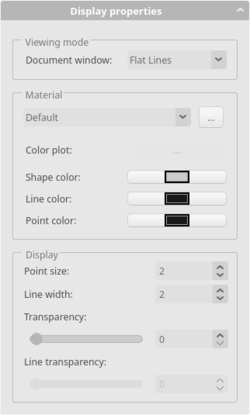Std SetAppearance/fr: Difference between revisions
(Created page with "Cela peut aussi être défini globalement depuis le menu {{emphasis|Affichage → Style de représentation}}, par la barre d'outils vue, ou encore par les propriétés de l'ob...") |
No edit summary |
||
| (63 intermediate revisions by 4 users not shown) | |||
| Line 1: | Line 1: | ||
<languages/> |
<languages/> |
||
{{Docnav/fr |
|||
|[[Std_ToggleNavigation/fr|Basculer en mode navigation]] |
|||
|[[Std_RandomColor/fr|Couleur aléatoire]] |
|||
|[[Std_View_Menu/fr|Menu Affichage]] |
|||
|IconL=Std_ToggleNavigation.svg |
|||
|IconR=Std_RandomColor.svg |
|||
|IconC=Freecad.svg |
|||
}} |
|||
{{GuiCommand/fr |
{{GuiCommand/fr |
||
|Name=Std SetAppearance |
|Name=Std SetAppearance |
||
|Name/fr=Apparence |
|Name/fr=Std Apparence |
||
| ⚫ | |||
|Icon=Std Tool1.svg |
|||
| ⚫ | |||
|Workbenches=Tous |
|Workbenches=Tous |
||
|Shortcut=Ctrl |
|Shortcut={{KEY|Ctrl}}+{{KEY|D}} |
||
|SeeAlso=[[ |
|SeeAlso=[[Part_ColorPerFace/fr|Part Couleur par face]] |
||
}} |
}} |
||
==Description== |
==Description== |
||
La commande '''Std Apparence''' affiche les propriétés d'affichage du [[Task_Panel/fr|panneau des tâches]] pour les objets sélectionnés. |
|||
[[Image:DlgDisplayProperties.png|250px]] |
|||
{{Caption|Le panneau des tâches propriétés d'affichage}} |
|||
<span id="Usage"></span> |
|||
==Utilisation== |
==Utilisation== |
||
# Sélectionnez un ou plusieurs objets. |
|||
# Sélectionner au moins un objet. |
|||
# Il existe plusieurs façons de lancer la commande : |
|||
# Dans l'arborescence Modèle ou la vue 3D, faire un clic droit et sélectionner {{Button|[[File:Std Tool1.svg|24px]] '''Apparence…'''}} dans le menu contextuel. |
|||
#* Sélectionnez l'option {{MenuCommand|Affichage → [[Image:Std_SetAppearance.svg|16px]] Apparence...}} du menu. |
|||
# Définir les propriétés ; voir [[#Options|Options]]. |
|||
#* Sélectionnez l'option {{MenuCommand|[[Image:Std_SetAppearance.svg|16px]] Apparence...}} dans le menu contextuel de la [[Tree_view/fr|vue en arborescence]] ou le menu contextuel de la [[3D_view/fr|vue 3D]]. |
|||
# Appuyer sur {{button|Fermer}}. |
|||
#* Utilisez le raccourci clavier : {{KEY|Ctrl}}+{{KEY|D}}. |
|||
# Modifiez une ou plusieurs propriétés d'affichage. Voir [[#Options|Options]]. Les objets seront mis à jour immédiatement. |
|||
# Vous pouvez sélectionner un ou plusieurs nouveaux objets dont vous souhaitez modifier les propriétés d'affichage. |
|||
# Appuyez sur le bouton {{Button|Fermer}} pour fermer le panneau des tâches et terminer la commande. |
|||
==Options== |
==Options== |
||
<span id="Viewing_mode"></span> |
|||
Le lancement de l'outil ouvre la fenêtre indépendante '''Propriétés d'affichage'''. |
|||
===Mode d'affichage=== |
===Mode d'affichage=== |
||
* Sélectionnez un {{PropertyView|Mode d'affichage}} dans la liste déroulante. Les options disponibles sont : "Filaire ombré", "Ombré" (pas pour les objets [[Draft_Workbench/fr|Draft]]), "Filaire" et "Points". Voir la commande [[Std_DrawStyle/fr|Std Style de représentation]] pour plus d'informations. |
|||
Règle le style de représentation. Le menu déroulant offre 4 choix : |
|||
* '''Flat Lines:''' (filaire ombré) les faces sont ombrées et les arêtes sont visibles. |
|||
* '''Shaded:''' (ombré) les faces sont ombrées et les arêtes sont masquées. |
|||
* '''Wireframe:''' (filaire) seules les arêtes sont visibles, les faces sont masquées et le modèle semble complètement transparent. |
|||
* '''Points:''' seuls les sommets sont affichés. |
|||
<span id="Material"></span> |
|||
Cela peut aussi être défini globalement depuis le menu {{emphasis|Affichage → Style de représentation}}, par la barre d'outils vue, ou encore par les propriétés de l'objet sous l'onglet Vue. |
|||
===Matériau=== |
|||
* Sélectionnez un matériau prédéfini dans la liste déroulante ("Par défaut", "Aluminium", "Laiton", "Bronze", etc.). |
|||
===Material=== |
|||
* Appuyez sur le bouton {{Button|...}} pour ouvrir la boîte de dialogue Propriétés du matériau et modifier les couleurs ambiantes, diffuses, émissives et spéculaires, ainsi que la brillance. |
|||
* '''Diagramme de couleur :''' non pris en charge pour le moment. |
|||
* '''Couleur de la forme :''' définit la propriété {{PropertyView|Shape Color}}. Appuyez sur le bouton pour ouvrir la boîte de dialogue Sélectionner une couleur. |
|||
* '''Couleur de trait :''' définit la propriété {{PropertyView|Line Color}}. Appuyez sur le bouton pour ouvrir la boîte de dialogue Sélectionner une couleur. |
|||
* '''Couleur du point :''' définit la propriété {{PropertyView|Point Color}}. Appuyez sur le bouton pour ouvrir la boîte de dialogue Sélectionner une couleur. |
|||
<span id="Display"></span> |
|||
* A drop down menu lists ready-made materials (default, aluminum, brass, bronze...). |
|||
===Affichage=== |
|||
* The {{button|...}} button opens a '''Material properties''' dialog to edit ambient, diffuse, emissive and specular colors, as well as shininess. |
|||
* '''Color plot:''' unsupported at this time. |
|||
* '''Shape color:''' sets the color of faces. Press the button to open a color picker. |
|||
* '''Line color:''' sets the color of edges. Press the button to open a color picker. |
|||
* '''Taille de point :''' définit la propriété {{PropertyView|Point Size}} (en pixels). |
|||
===Display=== |
|||
* '''Epaisseur de ligne :''' définit la propriété {{PropertyView|Line Width}} (en pixels). |
|||
* '''Transparence :''' définit la propriété {{PropertyView|Transparency}} (en pourcentage). 0% est opaque, 100% est entièrement transparent. |
|||
* '''Transparence de ligne :''' non pris en charge pour le moment. |
|||
<span id="Notes"></span> |
|||
* '''Point size:''' sets the vertex size in pixels. |
|||
==Remarques== |
|||
* '''Line width:''' sets the edges width in pixels. |
|||
* '''Transparency:''' sets the transparency of faces, in percentage. 0 is solid (opaque) and 100 is fully transparent. |
|||
* Les propriétés de vue mentionnées peuvent également être modifiées dans l'[[Property_editor/fr|éditeur de propriétés]] ou la [[Combo_view/fr|vue combinée]]. |
|||
* '''Line transparency:''' unsupported at this time. |
|||
{{Docnav/fr |
|||
|[[Std_ToggleNavigation/fr|Basculer en mode navigation]] |
|||
|[[Std_RandomColor/fr|Couleur aléatoire]] |
|||
|[[Std_View_Menu/fr|Menu Affichage]] |
|||
|IconL=Std_ToggleNavigation.svg |
|||
|IconR=Std_RandomColor.svg |
|||
|IconC=Freecad.svg |
|||
}} |
|||
{{Std Base navi{{#translation:}}}} |
|||
{{Userdocnavi{{#translation:}}}} |
|||
{{clear}} |
{{clear}} |
||
Latest revision as of 10:24, 14 April 2024
|
|
| Emplacement du menu |
|---|
| Affichage → Apparence... |
| Ateliers |
| Tous |
| Raccourci par défaut |
| Ctrl+D |
| Introduit dans la version |
| - |
| Voir aussi |
| Part Couleur par face |
Description
La commande Std Apparence affiche les propriétés d'affichage du panneau des tâches pour les objets sélectionnés.
Le panneau des tâches propriétés d'affichage
Utilisation
- Sélectionnez un ou plusieurs objets.
- Il existe plusieurs façons de lancer la commande :
- Sélectionnez l'option Affichage →
Apparence... du menu.
- Sélectionnez l'option
Apparence... dans le menu contextuel de la vue en arborescence ou le menu contextuel de la vue 3D.
- Utilisez le raccourci clavier : Ctrl+D.
- Sélectionnez l'option Affichage →
- Modifiez une ou plusieurs propriétés d'affichage. Voir Options. Les objets seront mis à jour immédiatement.
- Vous pouvez sélectionner un ou plusieurs nouveaux objets dont vous souhaitez modifier les propriétés d'affichage.
- Appuyez sur le bouton Fermer pour fermer le panneau des tâches et terminer la commande.
Options
Mode d'affichage
- Sélectionnez un VueMode d'affichage dans la liste déroulante. Les options disponibles sont : "Filaire ombré", "Ombré" (pas pour les objets Draft), "Filaire" et "Points". Voir la commande Std Style de représentation pour plus d'informations.
Matériau
- Sélectionnez un matériau prédéfini dans la liste déroulante ("Par défaut", "Aluminium", "Laiton", "Bronze", etc.).
- Appuyez sur le bouton ... pour ouvrir la boîte de dialogue Propriétés du matériau et modifier les couleurs ambiantes, diffuses, émissives et spéculaires, ainsi que la brillance.
- Diagramme de couleur : non pris en charge pour le moment.
- Couleur de la forme : définit la propriété VueShape Color. Appuyez sur le bouton pour ouvrir la boîte de dialogue Sélectionner une couleur.
- Couleur de trait : définit la propriété VueLine Color. Appuyez sur le bouton pour ouvrir la boîte de dialogue Sélectionner une couleur.
- Couleur du point : définit la propriété VuePoint Color. Appuyez sur le bouton pour ouvrir la boîte de dialogue Sélectionner une couleur.
Affichage
- Taille de point : définit la propriété VuePoint Size (en pixels).
- Epaisseur de ligne : définit la propriété VueLine Width (en pixels).
- Transparence : définit la propriété VueTransparency (en pourcentage). 0% est opaque, 100% est entièrement transparent.
- Transparence de ligne : non pris en charge pour le moment.
Remarques
- Les propriétés de vue mentionnées peuvent également être modifiées dans l'éditeur de propriétés ou la vue combinée.
- Fichier : Nouveau, Ouvrir, Fermer, Fermer tout, Enregistrer, Enregistrer sous, Enregistrer une copie, Enregistrer tout, Rétablir, Importer, Exporter, Fusion de projets, Informations sur le projet, Imprimer, Aperçu avant impression, Exporter au format PDF, Fichiers récents, Quitter
- Édition : Annuler, Rétablir, Couper, Copier, Coller, Dupliquer la sélection, Rafraîchir, Sélection par boîte, Sélection d'éléments par boîte, Tout sélectionner, Effacer, Vers la console Python, Positionner, Transformer, Aligner, Basculer le mode d'édition, Mode d'édition, Préférences
- Affichage :
- Divers : Créer une nouvelle vue, Vue orthographique, Vue en perspective, Plein écran, Boîte englobante, Axes du repère, Plan de coupe, Mappage de texture, Basculer en mode navigation, Apparence, Couleur aléatoire, Atelier, Barre d'état
- Vues standards : Tout afficher, Afficher la sélection, Isométrique, Dimétrique, Trimétrique, Accueil, Vue de devant, Vue de dessus, Vue de droite, Vue de l'arrière, Vue de dessous, Vue de gauche, Rotation à gauche, Rotation à droite
- Figer l'affichage : Enregistrer les vues, Charger les vues, Figer l'affichage, Effacer les vues
- Style de représentation : Par défaut, Points, Filaire, Ligne cachée, Pas d'ombrage, Ombré, Filaire ombré
- Stéréo : Stéréo rouge/cyan, Tampon stéréo quadruple, Lignes stéréo entrelacées, Colonnes stéréo entrelacées, Stéréo désactivée, Position de la caméra
- Zoom : Zoom avant, Zoom arrière, Zoom fenêtre
- Fenêtre de document : Dockée, Non dockée, Plein écran
- Visibilité : Basculer la visibilité, Afficher la sélection, Masquer la sélection, Sélectionner les objets visibles, Basculer tous les objets, Afficher tous les objets, Masquer tous les objets, Basculer la sélectivité, Basculer les mesures, Supprimer les mesures
- Barre d'outils : Fichier, Édition, Presse-papiers, Atelier, Macro, Vue, Structure, Aide
- Panneaux : Vue en arborescence, Éditeur de propriétés, Fenêtre de sélection, Panneau des tâches, Console Python, Vue DAG, Vue combinée, Vue rapport
- Navigation par lien : Objet lié, Objet lié le plus profond, Tous les liens
- Actions sur l'arborescence : Synchroniser la vue, Synchroniser la sélection, Synchroniser le placement, Présélection, Enregistrer la sélection, Document unique, Tous les documents, Réduire/développer, Déplacement, Aller à la sélection, Sélection précédente, Sélection suivante
- Outils : Éditeur des paramètres, Capture d'écran, Inspecteur du graphe de scène, Graphique de dépendance, Utilitaire de projet, Mesurer une distance, Ajouter un document texte, Vue en rotation, Convertisseur d'unités, Personnaliser, Gestionnaire des extensions
- Macro : Enregistrer une macro, Macros…, Macros récentes, Lancer la macro, Débogueur distant, Déboguer la macro, Arrêt du débogage, Passer outre, Rentrer dedans, Basculer le point d'arrêt
- Aide : Aide en ligne, Site web de FreeCAD, Documentation utilisateurs, Documentation pour programmer en Python, Documentation automatique des modules Python, Forum de FreeCAD, FAQ de FreeCAD, Signaler un bogue, À propos de FreeCAD, Qu'est-ce que c'est ?
- Démarrer avec FreeCAD
- Installation : Téléchargements, Windows, Linux, Mac, Logiciels supplémentaires, Docker, AppImage, Ubuntu Snap
- Bases : À propos de FreeCAD, Interface, Navigation par la souris, Méthodes de sélection, Objet name, Préférences, Ateliers, Structure du document, Propriétés, Contribuer à FreeCAD, Faire un don
- Aide : Tutoriels, Tutoriels vidéo
- Ateliers : Std Base, Arch, Assembly, CAM, Draft, FEM, Inspection, Mesh, OpenSCAD, Part, PartDesign, Points, Reverse Engineering, Robot, Sketcher, Spreadsheet, Start, Surface, TechDraw, Test, Web